

検索・分析
|
|
 |
検索・分析 |
|
機能631 |
一括検索&文字強調 |
|
|
複数のキーワードを一括して検索したい! |

|
|||

|
複数のキーワードを一括して検索します。検索にヒットした文字は指定された強調方法で表示されます。 | ||

|
|||
|
|
複数のキーワードを一括検索します。
|
■ 一括検索
|
|
|
|
上記の例では、7つの検索文字を設定し、ヒットした文字を青色の太字で強調しています。 |
|
|
|
 [実行]メニューをクリックすると、ダイアログボックスが表示されます。 ■ 機能の実行
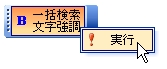 ■
検索条件を指定するダイアログボックス
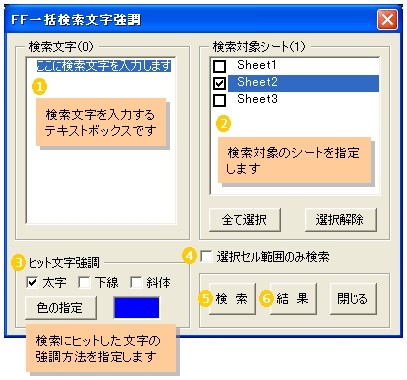 |
|||
 |
検索文字を入力します。1行に1つの検索文字を入力します。[Enter]キーで入力カーソルは次行に移動します。メモ帳やセルに記入した文字をコピーして貼り付けることも可能です。(貼り付ける場合は、Windowsの編集用ショートカットキー[Ctrl]
+ [V] を入力してください。) ■検索文字のコピーと貼り付け 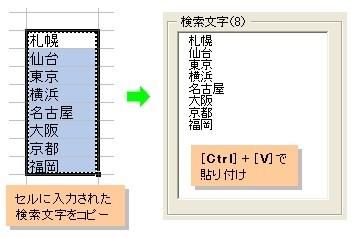 一度入力された検索文字は、記憶され、次回の検索の既定の文字となります。 |
||
 |
検索の対象とするシートを指定します。ブック内の複数のシートを検索対象にすることができます。[全て選択]、[選択解除]ボタンで全てのシートにチェックを入れたり、チェックを外したりすることができます。 ■複数シートの検索  |
||
 |
検索にヒットした文字の強調方法を指定します。[色の指定]ボタンで文字の色を指定することができます。 ■フォント色の指定  |
||
 |
シート内の検索範囲を指定します。この欄にチェックを入れると、シート内で選択されているセル範囲のみが検索範囲となります。複数のシートを検索する場合は、あらかじめ、検索範囲を選択状態にしておいてください。 この欄にチェックがない場合、シート全体が検索範囲となります。 ■検索範囲の指定 |
||
 |
[検索]ボタンをクリックすると検索を開始します。 | ||
 |
[結果]ボタンをクリックすると検索結果を表示することができます。 | ||
検索条件を指定するダイアログボックスの[結果]ボタンをクリックすると、検索結果を表示することができます。 ■ 検索結果表示ダイアログボックス
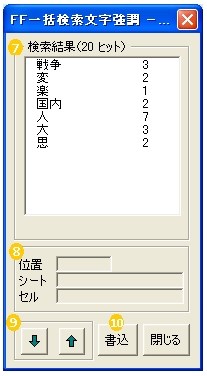 |
|||
 |
検索文字とヒットした文字の個数が表示されます。 リストの検索文字をクリックすると、検索文字が存在するセルがアクティブになります。 ■検索文字のセル 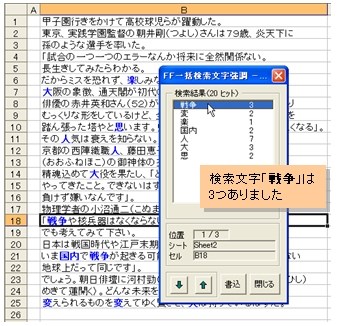 |
||
 |
現在アクティブになっている検索文字の位置とそのセルの属するシート名、セルアドレスが表示されます。 | ||
 |
一つの検索文字が複数ヒットした場合、[↓](次)、[↑](前)ボタンでそれぞれのセルを順番にアクティブにすることができます。 | ||
 |
検索結果(検索文字とヒットした文字の個数)をアクティブセルに書き込みます。 | ||
 類似機能 類似機能 |
|
|
|
|
|
|
|
|
|
|
|
|
|
|
 関連機能
関連機能 |
|
|
この機能のトップに戻る  |
2013.01.28/2017.06.24 |